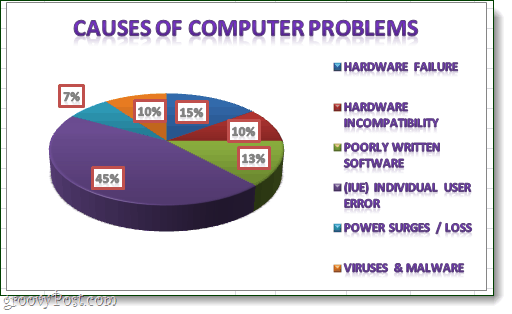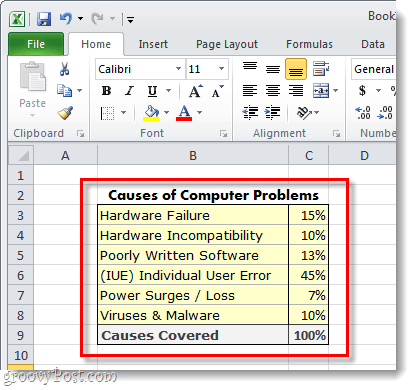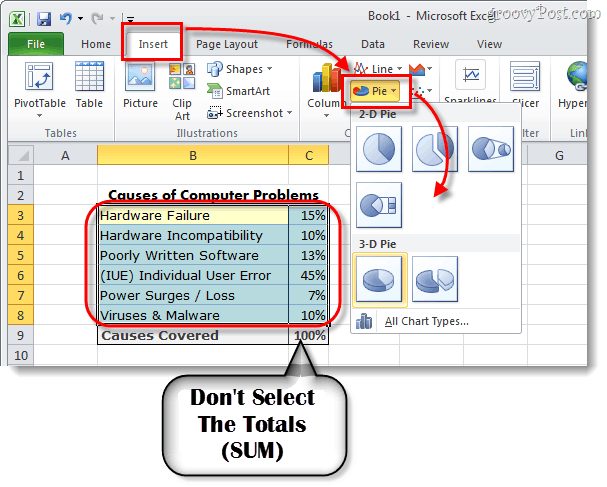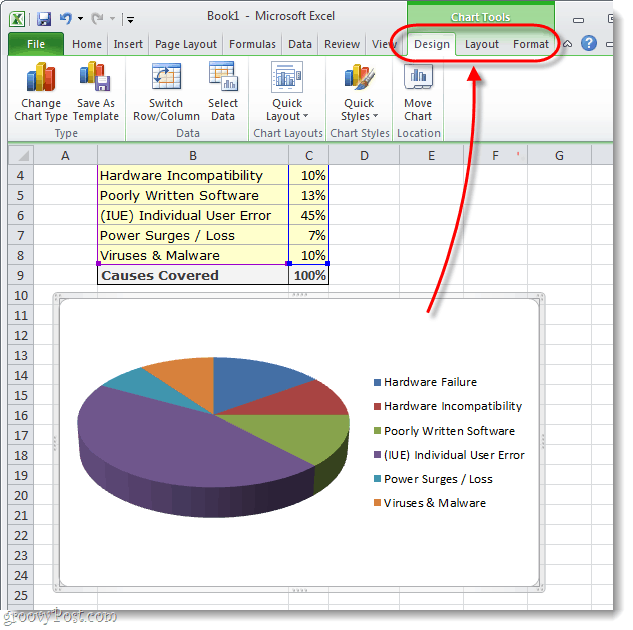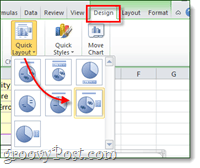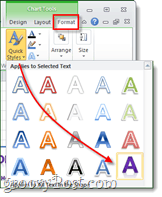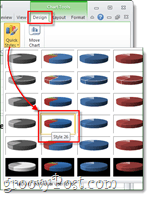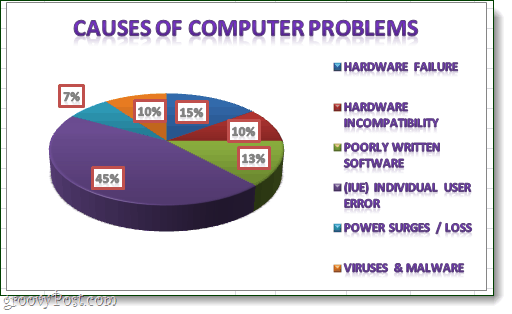Cirkeldiagrammen zijn een effectieve manier om datasets visueel te analyseren. En aangezien de meeste mensen van taart houden, is het een algemeen geaccepteerd formaat om gegevens aan klanten of management te presenteren. Alle grappen terzijde, het lijkt misschien moeilijk om met een cirkeldiagram aan de slag te gaan, maar Microsoft Excel is een uitstekend hulpmiddel om ze met slechts een paar simpele klikken te maken.
Maak een cirkeldiagram in Microsoft Excel 2010 of 2007
Update: Als u moderne versies van Excel gebruikt in de Microsoft 365 (voorheen O365) abonnementssuite, lees dan hoe u cirkeldiagrammen maakt in Excel .
Eerst moet u uw lijst met gegevens in Excel schrijven. Dit is vrij eenvoudig, de ene kolom is uw beschrijving van de nummers en de andere kolom zijn uw nummers. Je kunt het er hip laten uitzien door het te stylen vanaf het Home-lint, maar dit heeft geen invloed op ons cirkeldiagram.
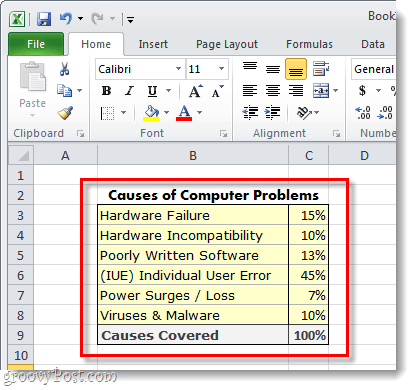
Selecteer de gegevens die u in het cirkeldiagram wilt opnemen. Dit betekent letterlijk de linkermuisknop ingedrukt houden en een vak rond de gegevens slepen. Zorg ervoor dat u niet de cellen selecteert waarin u dingen hebt opgeteld.
Zodra alles is geselecteerd, klikt u op het lint Invoegen en vervolgens op Taart en selecteert u of u een 2D- of een 3D-taart wilt; en welk sjabloon.
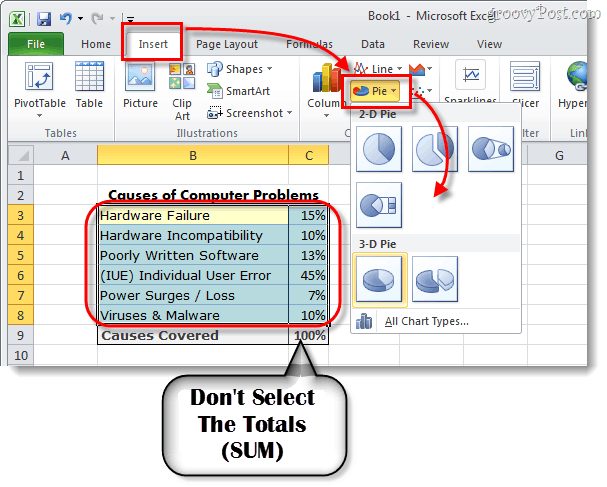
Pas je grafiek aan
Nu zou uw cirkeldiagram in uw spreadsheet moeten verschijnen. Het volgende dat we gaan doen, is het diagram aanpassen om het aantrekkelijker te maken.
Wanneer u de grafiek heeft geselecteerd (klik op de grafiek), verschijnt Chart Tools op het lint. Dit omvat in totaal drie verschillende tabbladen: Ontwerp, Lay-out en Opmaak .
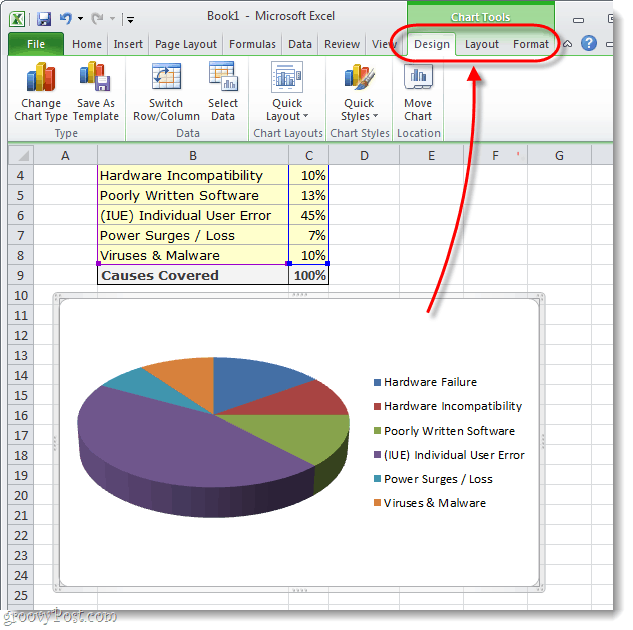
Op elk tabblad van het lintgebied Hulpmiddelen voor grafieken kunnen verschillende aanpassingen worden uitgevoerd. De enige manier om echt te leren wat je kunt doen, is door een tijdje met de verschillende instellingen te spelen. Maar als voorbeeld heb ik mijn grafiek aangepast met behulp van de tools die in de drie onderstaande schermafbeeldingen worden beschreven.
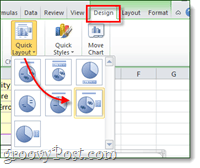
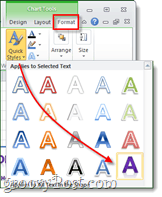
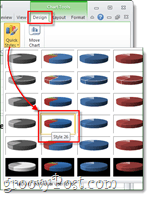
Nu heb je een mooi ogend cirkeldiagram in je Microsoft Excel-spreadsheet. Als het erom gaat cirkeldiagrammen zo aantrekkelijk te maken, wordt het niet veel eenvoudiger dan dit. Heb je een favoriete tip of truc voor het maken van cirkeldiagrammen in Excel? We horen het graag in de reacties hieronder.